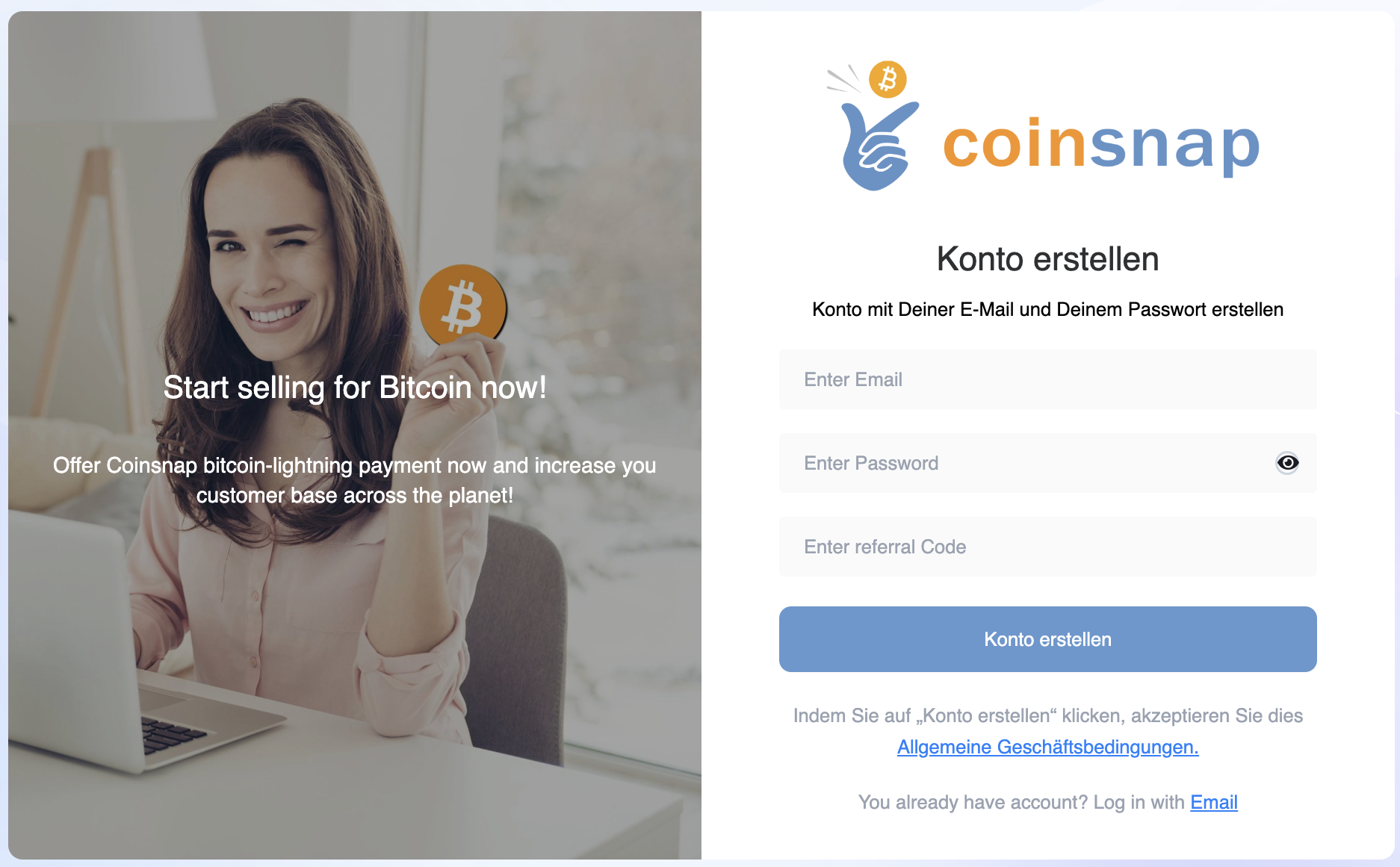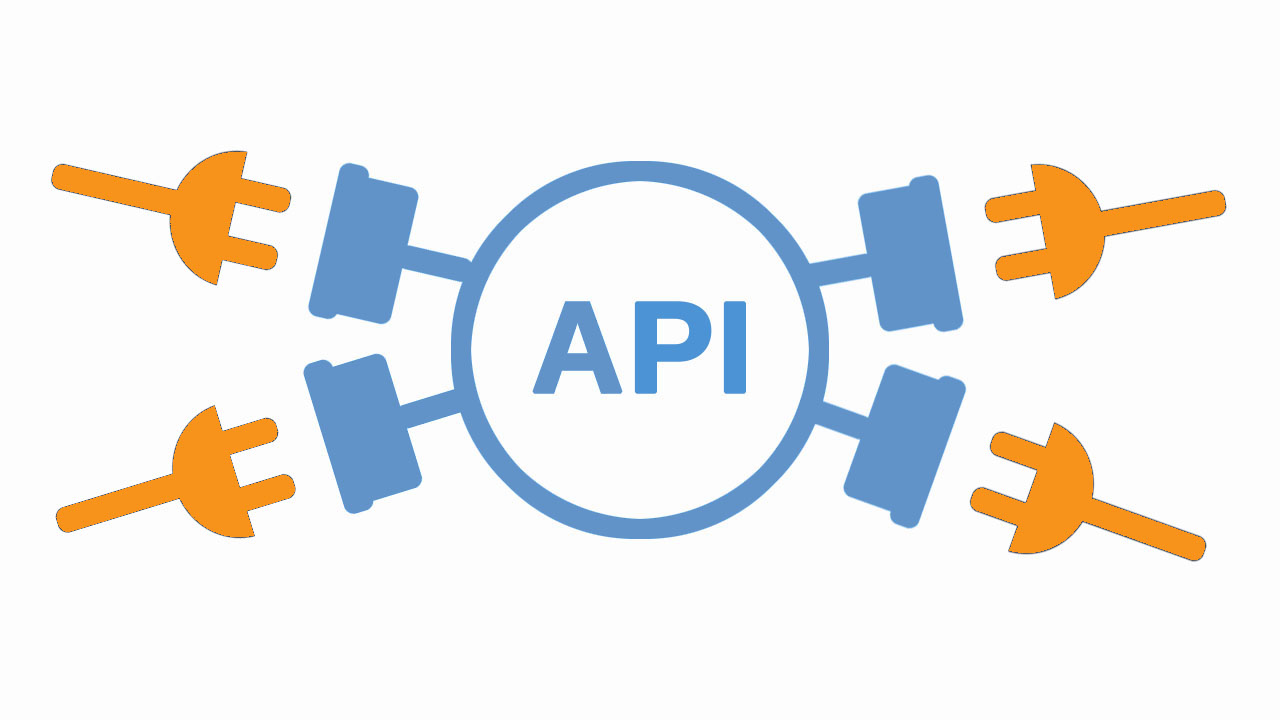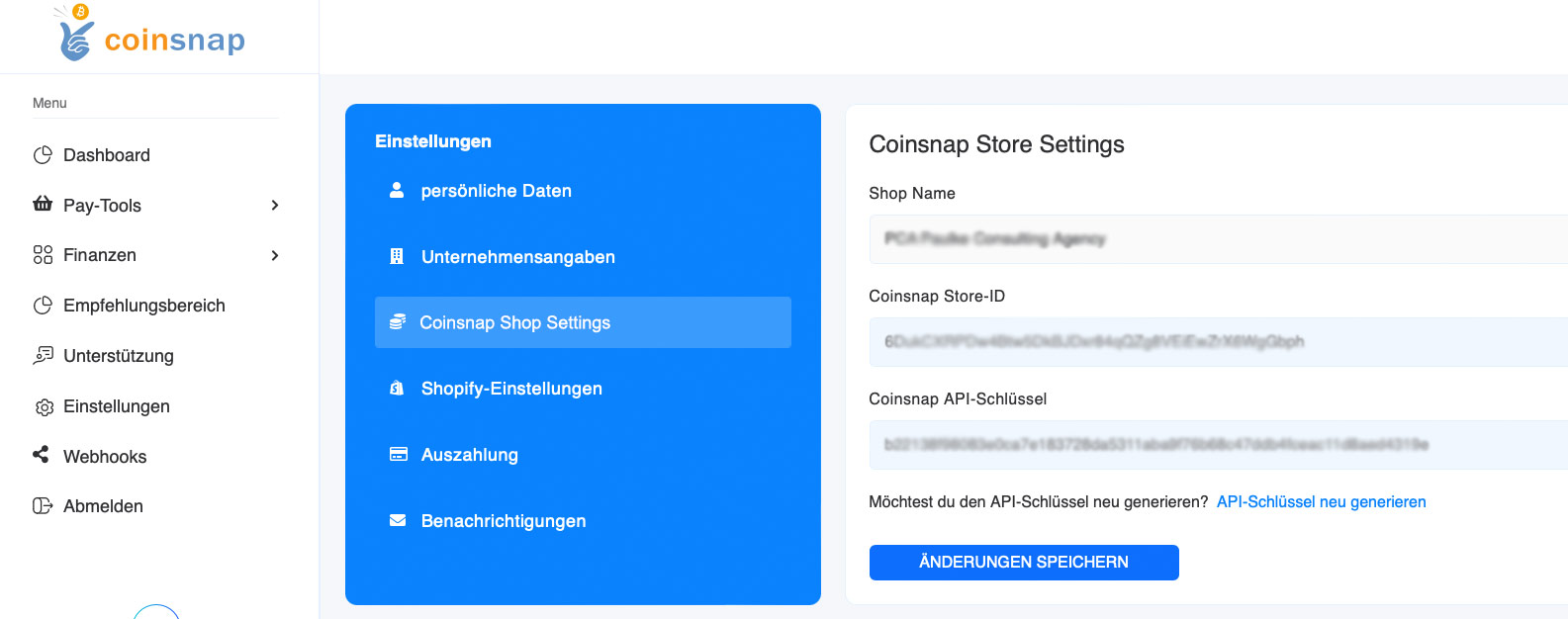Dans cet article, nous t’expliquons comment créer un compte chez Coinsnap, comment connecter ton site web ou ta boutique en ligne à Coinsnap et comment trouver toutes les données pertinentes dans le backend de Coinsnap.
Inscription et connexion
Tu peux te connecter à Coinsnap avec ton adresse e-mail et ton mot de passe, comme tu en as l’habitude sur d’autres sites Internet.
Ton mot de passe doit comporter au moins 8 caractères, contenir au moins un chiffre et être composé d’une combinaison de lettres majuscules et minuscules. Si tu as reçu un code de réduction Coinsnap, tu peux le saisir ici. Dès que tu t’es inscrit avec une adresse e-mail, tu recevras un e-mail de confirmation. L’adresse e-mail doit être confirmée dans l’e-mail de confirmation en cliquant sur le lien de confirmation.
Après avoir vérifié ton adresse e-mail, connecte-toi au backend de Coinsnap avec tes données d’accès.
Stocker un site web
Dès que tu t’es inscrit à Coinsnap, tu peux entrer ton site web et ton adresse Lightning.
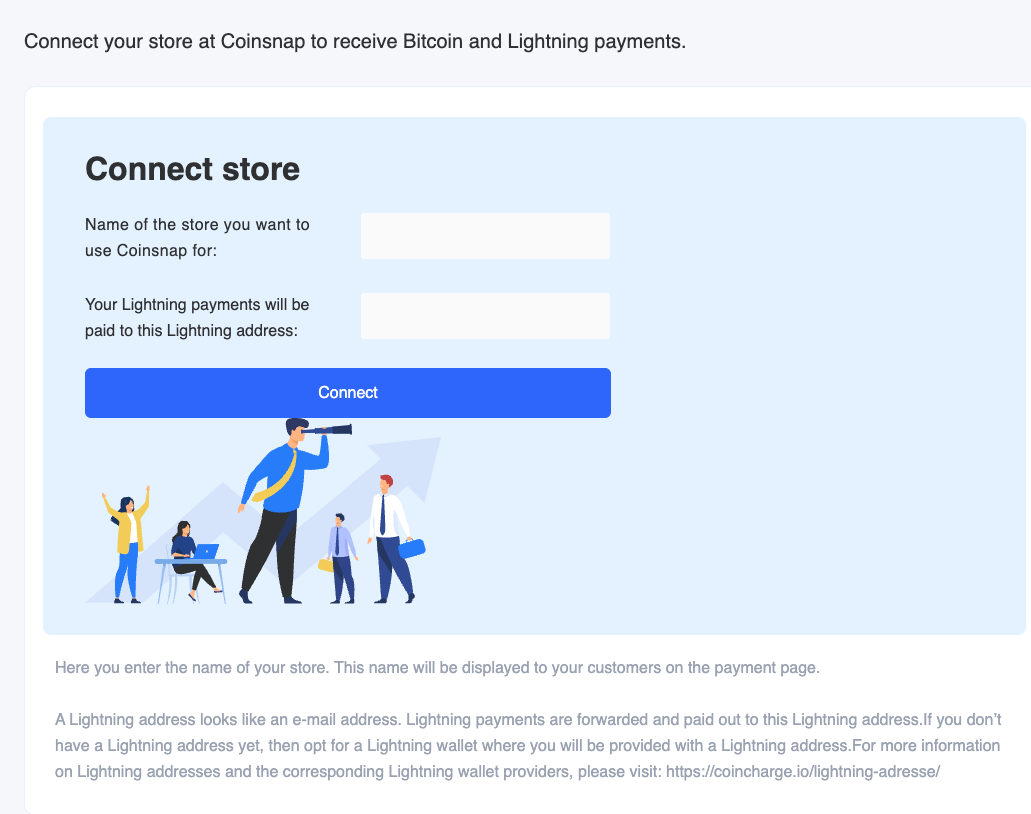
Tu trouveras ici les options de réglage des différents champs de saisie :
(1) Nom de ton site web
Saisis ici le nom de ton entreprise ou de ton site Internet. Ce nom est affiché aux clients sur la page de paiement.
(2) Adresse de la foudre
Saisis ensuite l’adresse Lightning, qui est similaire à une adresse électronique. Une adresse Lightning ressemble à une adresse e-mail, mais au lieu de messages, tu peux l’utiliser pour envoyer et recevoir des paiements Bitcoin et Lightning. Les paiements Bitcoin et Lightning de tes clients sont transmis à cette adresse Lightning et crédités sur ton portefeuille Lightning.
Si tu n’as pas encore d’adresse Lightning, choisis un portefeuille Lightning qui te fournit une adresse Lightning.
Adresse de la foudre
Si tu n’as pas encore d’adresse Lightning. Nous avons créé un aperçu qui répertorie tous les portefeuilles Lightning où tu peux obtenir une adresse Lightning. Pour les commerçants qui souhaitent être crédités en bitcoin Lightning, nous recommandons le Wallet of Satoshi. Pour les commerçants qui souhaitent être crédités en euros, nous recommandons le Strike Wallet.
Portefeuille Strike
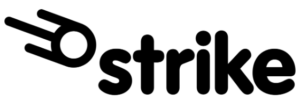
- Tu obtiens donc un portefeuille de grève pour les particuliers.
- Tu obtiens donc un portefeuille d’affaires Strike pour les entreprises.
Chaque fois qu’un client te paie avec des bitcoins et du Lightning, le montant est transmis à cette adresse Lightning chez Wallet of Satoshi et y est crédité.
Plugin de paiement et API Coinsnap
Coinsnap fournit des Plugins de paiement pour les systèmes de magasins les plus courants afin de permettre une intégration technique rapide et facile.
Ces Plugins de paiement établissent une connexion entre le magasin en ligne ou le site Web et Coinsnap.
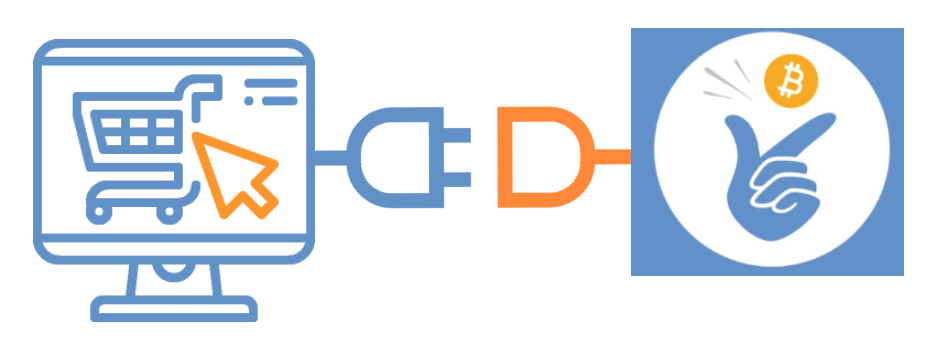
- WooCommerce
- Articles d’épicerie
- Shopify
- Gambio
- Prestashop
- Magento
- Wix
- Opencart
- D’autres plugins de paiement sont en cours de développement.
Tu trouveras ici plus d’informations sur les plugins de paiement Coinsnap proposés.
Connecte ton magasin avec Coinsnap
Après avoir installé ton plugin, tu dois entrer deux informations supplémentaires dans les paramètres du plugin :
- Saisis d’abord l’identifiant de ton magasin.
- Saisis ensuite ta clé API.
Tu trouveras ces informations dans ton backend Coinsnap sous “Paramètres de la boutique Coinsnap” :
Backend Coinsnap
Tu as maintenant créé avec succès un compte Coinsnap et rempli toutes les conditions pour utiliser Coinsnap en saisissant une adresse Lightning.
Dans le backend de Coinsnap, tu trouveras d’autres options de réglage pour Coinsnap et toutes les informations sur les transactions et les règlements. Tu trouveras une description détaillée du backend de Coinsnap ici.